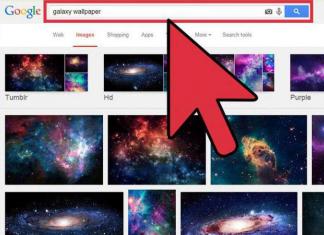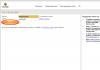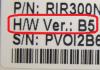Mobiel Apple-apparaten Met iOS-versie boven 5,0 zijn uitgerust met uitstekend verdedigingsmechanisme– de functie “iPhone zoeken”. Met deze functie kunt u een verloren/gestolen gadget op afstand blokkeren en de locatie ervan achterhalen. Dankzij Find iPhone is het aantal gemelde diefstallen van Apple-apparaten over de hele wereld aanzienlijk gedaald - in Londen bijvoorbeeld met maar liefst 50%.
Russische gebruikers hebben helaas de “antidiefstal” nog niet “geprobeerd” Apple-functie– velen van hen geloven niet in de effectiviteit ervan; Sommigen suggereren zelfs dat dit Amerika’s manier is om de Russen in de gaten te houden. In feite is het door Apple voorgestelde zoekmechanisme effectief. Het is logisch om paranoïde vooroordelen op te geven om geen tranen te laten vallen na de diefstal van een duur apparaat.
Met de Find My iPhone-service kan de gebruiker:
- Ontdek de geografische locatie van de verloren gadget. Je kunt alleen achterhalen waar het apparaat zich bevindt als het met internet is verbonden.
- Verwijder op afstand alle inhoud van uw smartphone.
- Activeer “Lost Mode” op het apparaat. Het is onmogelijk om zo'n gadget te gebruiken - je kunt het alleen voor reserveonderdelen verkopen en dan voor bijna niets.
- Begin op afstand luid op uw smartphone geluidssignaal om uw zoekopdracht gemakkelijker te maken.
De functie kan alleen worden gebruikt als deze op het mobiele apparaat zelf is geactiveerd en als de eigenaar van de gadget het wachtwoord voor zijn iCloud-account onthoudt.
Nadat u uw smartphone bent kwijtgeraakt Apple-gebruiker U kunt naar www.icloud.com gaan met behulp van de gegevens van het account dat op het apparaat is geactiveerd, het gedeelte 'iPhone zoeken' selecteren en een stadsplattegrond bekijken waarop de locatie van de gadget is gemarkeerd met een groene stip.
De eigenaar van de verloren ‘mobiele telefoon’ kan alleen de ‘Verlorenmodus’ inschakelen en ernaar op zoek gaan. Het is beter om een vriend mee te nemen die ook een Apple-apparaat heeft, maar alleen met geïnstalleerde applicatie"Zoek iPhone." Via de applicatie kun je een signaal afspelen op een verloren apparaat.
Meer gedetailleerde instructies over het gebruik van "antidiefstal" Apple-technologie is aanwezig in ons artikel over het vinden van een verloren iPhone.
Hoe schakel ik de functie Zoek mijn iPhone in?
Om de Zoek mijn iPhone-functie op uw mobiele apparaat in te stellen, doet u het volgende:
Stap 1. Ga naar de sectie " iCloud" V " Instellingen»iPhone.

Stap 2. Voer uw Apple ID en wachtwoord in als u dit nog niet eerder heeft gedaan.

Dan klikken " Binnenkomen».
Stap 3. Ga akkoord met het samenvoegen van de gegevens die zijn opgeslagen in iCloud en op uw iPhone - of weiger als u de "vliegen van de schnitzels" wilt scheiden. Sta ook toe dat iCloud de locatie van uw iPhone gebruikt.

Deze twee verzoeken verschijnen achtereenvolgens op het scherm.
Stap 4. Scroll naar beneden op het scherm en zoek de " Vind iPhone».

Verplaats deze naar de actieve positie.
Stap 5. Er verschijnt een melding op uw scherm die aangeeft dat Zoek mijn iPhone wordt geactiveerd. Klik " OK».

Stap 6. Het blijft de vraag of de functie "iPhone zoeken" is ingeschakeld in " Locatiediensten" Ga naar " Instellingen"en volg het pad" Privacy» — « Locatiediensten».

In hoofdstuk " Locatiediensten"Er is een subsectie" Vind iPhone" - bezoek hem.

Zorg ervoor dat de gelijknamige tuimelschakelaar is geactiveerd.

Het is erg belangrijk om deze controle uit te voeren. Als Zoek mijn iPhone geen geolocatie gebruikt, kunt u uw verloren apparaat niet op de kaart zien.
Wat is activeringsslot?
Een handige add-on voor Zoek mijn iPhone genaamd " Activeringsslot" (of " Activeringsslot ") verscheen voor het eerst op iOS 7. Met de toevoeging kun je een gekoppeld mobiel apparaat ‘strak’ vergrendelen Apple-account ID – dat wil zeggen: van een smartphone een ‘steen’ maken. Noch knipperen, noch herstellen in de DFU-modus zal helpen om de gadget nieuw leven in te blazen.
“Activatieslot” is in feite de “Lost Mode” die eerder werd genoemd en die kan worden ingeschakeld op de iCloud-website.

Met de huidige” Activeringsslot» u moet elke keer dat u een prestatie wilt leveren, uw Apple ID invoeren de volgende acties:
- Deactiveer Zoek mijn iPhone.
- Verwijder informatie uit het gadget.
- Produceren reactivering smartphone.
Dat wil zeggen dat een aanvaller die een gadget heeft gestolen, zal ontdekken dat hij een apparaat in zijn handen heeft waarmee hij niets kan doen. Het slimste wat een dief kan doen, is contact opnemen met de eigenaar en, alsof hij het gadget heeft gevonden, aanbieden het apparaat terug te sturen voor een symbolische beloning.
De gebruiker moet voorzichtig zijn en de “Lost Mode” pas activeren nadat het Apple ID-wachtwoord in verschillende notitieblokken is opgeschreven en computerprogramma's. Als hij het wachtwoord verliest of vergeet, kan hij zelf het apparaat niet meer laten functioneren. Onder dergelijke omstandigheden, zowel servicecentra als service Apple-ondersteuning, en zelfs computerhackers zal machteloos zijn.
Conclusie
Iemand die de Find My iPhone-functie op zijn mobiele telefoon heeft geactiveerd, zal de vertrouwelijkheid van zijn Apple ID-gegevens zeer serieus moeten nemen. Als de gegevens in handen van aanvallers terechtkomen, hebben zij de mogelijkheid om de gadget te blokkeren en, door het iCloud-wachtwoord te wijzigen, de eigenaar te chanteren mobiel apparaat. Deze fraudemethode behoort niet tot het domein van de sciencefiction; V De laatste tijd Steeds meer gebruikers lijden onder dergelijke illegale acties.
Een nogal interessante optie genaamd "Find My iPhone" stelt de eigenaar van een Apple-smartphone in staat het apparaat op afstand te bedienen - de telefoon op afstand te vergrendelen, er een bericht vanaf te sturen, de gegevens die erop zijn opgeslagen te verwijderen en nog veel meer. etc. Je kunt het ook gebruiken om de locatie van je iPhone te bepalen. Dit alles is uiterst handig als u uw gadget bent kwijtgeraakt of van u is gestolen.
Toegegeven, er doen zich ook situaties voor waarin u deze functie moet uitschakelen. Als u bijvoorbeeld een iPhone verkoopt, overhandigt u deze aan Servicecentrum of in het geval dat u de functionaliteit van uw smartphone in iTunes moet herstellen. Daarom zou het voor ieder van u nuttig zijn om te leren hoe u de optie "iPhone zoeken" kunt deactiveren.
Methode nr. 1
Het uitschakelen van de functie is mogelijk via de instellingen van de iCloud-dienst op het apparaat zelf. Het enige dat nodig is, is het volgende doen:
- Open de app Instellingen op uw iPhone.
- Ga naar het gedeelte 'iCloud'.
- We zoeken hier de bijbehorende regel op en schakelen de functie ‘Find iPhone’ uit door de schuifschakelaar zo te verplaatsen dat deze grijs wordt.
- Voer vervolgens het wachtwoord voor uw Apple ID-account in als reactie op de systeemprompt.
- Wij controleren de mailbox die aan uw account is gekoppeld. Het zou een melding moeten ontvangen dat deze functie succesvol gedeactiveerd.

Als referentie! Veel mensen vragen zich trouwens af of het mogelijk is om de Find My iPhone-functie uit te schakelen zonder een Apple ID-wachtwoord. Het antwoord is nee. Anders zou het geen zin hebben. Stel je voor dat iemand je smartphone heeft gestolen en deze optie eenvoudigweg heeft uitgeschakeld, en nu kun je niet meer achterhalen waar je iPhone is.
Methode nr. 2
Door compleet iCloud uitschakelen U kunt Zoek mijn iPhone ook vanaf de telefoon zelf deactiveren. Naast deze optie is echter ook de synchronisatie van e-mail, contacten, agenda, notities, Safari, back-up etc. Maar als dit je uitkomt, dan:
- Ga naar Instellingen op je iPhone.
- Ga vanaf daar naar het iCloud-gedeelte.
- Helemaal onderaan het venster tikt u op het item 'Account verwijderen'. Maak je geen zorgen, het zal niet volledig verdwijnen, het zal gewoon het geheugen van het apparaat verlaten.
- Bepaal vervolgens wat u met de gesynchroniseerde gegevens gaat doen: opslaan of verwijderen. Tik op een van de opties die op het scherm worden aangeboden.
- De volgende stap is het invoeren van een wachtwoord voor uw account.
- Wacht even totdat het uitlogproces is voltooid.
Dat is alles! Alle functies, inclusief Zoek mijn iPhone, worden uitgeschakeld op deze telefoon. Verwacht alleen geen melding per e-mail, zoals bij de eerste optie.
Methode nr. 3
U kunt de optie ook deactiveren in de applicatie zelf op uw iOS-apparaat. Volg gewoon deze stappen opeenvolgend:
- Tik op het iPhone-bureaublad op de snelkoppeling Zoek mijn iPhone.
- Voer uw Apple ID en wachtwoord in het venster dat verschijnt.
- Wacht tot de status van alle apparaten die aan uw account zijn gekoppeld, is bijgewerkt.
- Selecteer in de lijst met apparaten die verschijnt het apparaat waarop u de functie wilt uitschakelen. In dit geval moet u vegen - van rechts naar links bewegen zodat de rode knop "Verwijderen" verschijnt.
- Wat als er geen knop is? Is het een vergissing? Nee. Koppel uw iPhone los van het internet en probeer het opnieuw.
- Bevestig het verwijderingsverzoek.
U kunt nu uw apparaat of gegevens herstellen vanaf een back-up. Of, integendeel, gegevens uit het geheugen van het apparaat wissen. Als we "Find iPhone" niet hadden uitgeschakeld, zou dezelfde iTunes niet aan het overeenkomstige verzoek hebben voldaan.
Als referentie! Nuance deze methode Het uitschakelen van de functie is dat de iPhone de eerste keer dat u verbinding met internet maakt, deze opnieuw activeert.

Methode nr. 4
Als u om wat voor reden dan ook (het apparaat is kapot, verloren of gestolen) geen toegang heeft tot de smartphone waarop u de optie "Zoek mijn iPhone" moet deactiveren, dan moet u deactivering op afstand gebruiken via een computer met internettoegang. Voor deze:
- Log in vanaf uw pc, tablet of laptop op het officiële iCloud-portaal.
- Log daar in.
- Ga naar het tabblad ‘Alle apparaten’. Dit gebeurt via het bovenste navigatiemenu.
- Klik vervolgens op 'Wissen (uw apparaat)'.
- Bevestig uw verzoek voor deze procedure.
- Voer uw iCloud-wachtwoord in.
- Dubbelklik op “Volgende” en klik vervolgens op de knop “Voltooien”. Tegelijkertijd aangeven contact nummer en het is niet nodig om de tekst van het bericht te schrijven, zoals bij het activeren van de verloren modus.
Zodra u al deze stappen heeft voltooid, wordt uw verzoek in de wachtrij geplaatst voor uitvoering. Wanneer zal het voltooid zijn volgende verbinding gadget op internet.
Als referentie! De functie "Find iPhone" was zelfs beschikbaar op iOS 6. Ondersteuning voor moderne Apple-smartphones iOS-besturing 10 en 11 ondersteunen dit ook. Het blijkt dat deze optie er is er één voor iedereen populaire modellen, inclusief iPhone 4s, 5/5s, 6, 7, 8, se en X.
Sinds Apple voor de veiligheid van zijn apparaten heeft gezorgd, is diefstal van Apple-producten vrijwel zinloos geworden, omdat deze op afstand kunnen worden geblokkeerd en gegevens kunnen worden gewist. Het enige waar het goed voor is, zijn reserveonderdelen. Echter, wanneer misbruik U kunt zelf slachtoffer worden als u bijvoorbeeld een gebruikt apparaat koopt.

Je moet naar "Instellingen" op je iPhone gaan -> "iCloud" -> "iPhone zoeken" -> Verplaats de schuifregelaar naar de uiterst linkse positie. Hierbij wordt om een wachtwoord gevraagd. Na het succesvol invoeren en uitschakelen van de functie er komt een melding naar het e-mailadres dat is opgegeven tijdens de registratie.
Hoe Zoek iPhone uit te schakelen via een computer zonder telefoon
Om dit te doen, moet u uw iPhone uitschakelen, naar de officiële iCloud-website gaan met uw account en uw iPhone uit de lijst verwijderen beschikbare apparaten. Houd er rekening mee dat het bedrijfsbeleid kan worden gewijzigd. Daarom wordt aanbevolen om de sectie “Help” te bezoeken.

Als uw telefoon is vergrendeld, moet u uw iCloud-wachtwoord invoeren. Dit kan zowel op het apparaat zelf als uitgeschakeld worden. website. Schakel vervolgens de functie uit in de instellingen.
Hoe u de functie Zoek mijn iPhone zonder wachtwoord kunt uitschakelen
Maak het aan nieuwste versies operatiekamer iOS-systemen Zonder wachtwoord is het onmogelijk. Om dit te doen, moet u uw account herstellen met behulp van de onderstaande stappen.

Het wachtwoord voor iCloud is identiek aan het Apple ID-wachtwoord, waarbij de login het mailboxadres is dat is opgegeven tijdens de registratie. Eerst moet u uw wachtwoord herstellen. Apple-website in het gedeelte 'Mijn Apple ID' en vervolgens 'Wachtwoord opnieuw instellen'. Naar degene die is opgegeven tijdens de registratie e-mailadres er komt een brief met instructies.
U kunt uw wachtwoord ook herstellen met tweestapsverificatie in het gedeelte Wachtwoord en beveiliging. Ofwel door correct te antwoorden Controlevragen. Maar vaak worden ze niet onthouden omdat ze niet zorgvuldig en gehaast worden geregistreerd.
Als u het wachtwoord van uw account niet weet en er geen toegang toe heeft postbus opgegeven tijdens de registratie, moet u contact opnemen met de ondersteuning in Rusland. U heeft scans of foto's nodig van de telefoon, de doos, het ontvangstbewijs en de documenten. Als er geen documenten voor het apparaat zijn en het wachtwoord voor het account is vergeten, is de kans op herstel van de functionaliteit van het apparaat tot nul gereduceerd.
U moet voorzichtig zijn bij het aanmaken van een account. Gebruik nooit die van iemand anders e-mailadressen. Wanneer u antwoorden geeft op beveiligingsvragen, kies dan de vragen die u zonder twijfel kunt beantwoorden.

Als uw iPhone is verbonden via interface kabel en koppel het apparaat vervolgens gewoon los van de computer. Als de smartphone via Wi-Fi wordt gesynchroniseerd, moet je naar iTunes gaan iPhone-sectie Klik op het bijbehorende pictogram naast de naam. Om Wi-Fi-synchronisatie uit te schakelen, moet u: iTunes-instellingen schakel in het iPhone-gedeelte het overeenkomstige vakje uit.
De optie “Find My iPhone” is ongelooflijk handig en handig: als u uw telefoon of tablet kwijtraakt of als deze van u wordt gestolen, zal de aanvaller onbekenden geen toegang tot de inhoud van de telefoon. Het gebruik van een vergrendelde iPhone is in principe onmogelijk, dus uit veiligheidsoverwegingen kun je deze optie beter niet uitschakelen. Er doen zich echter situaties voor waarin uitschakelen noodzakelijk is: u wilt een kopie uit back-uparchieven herstellen, u moet uw telefoon resetten of deze naar een Apple-servicecentrum brengen.
Hoe Zoek mijn iPhone uit te schakelen: methode één
De eenvoudigste en snelle weg het uitschakelen van deze optie staat in de telefooninstellingen.
- Ga gewoon naar iPhone-instellingen of iPad, selecteer “iCloud” in het linkermenu. Hier kunt u alle secties en services zien die in de cloudopslag zijn opgeslagen.
- Als u echter helemaal onderaan de lijst kijkt, ziet u de optie ‘iPhone zoeken’. Klik erop om de verbinding te verbreken.
- Trek de tuimelschakelaar naar links totdat de kleur van de balk verandert in lichtgrijs.
- Na een paar seconden vraagt het apparaat u om het wachtwoord in te voeren voor het account waarop u momenteel bent ingelogd. Zodra u het correct heeft ingevoerd, wordt de optie uitgeschakeld. In dit geval ontvangt u een e-mail waarin uw actie wordt bevestigd.
- Als u geen toegang heeft tot deze mail, kunt u deze beter vooraf herstellen.


- Zodra de afkorting “Uit” naast de regel “Find iPhone” verschijnt, is de procedure voltooid.


Hoe Zoek mijn iPhone uit te schakelen: methode twee
U kunt eenvoudig uw account ontkoppelen en alle gegevens erover verwijderen. Dit is genoeg harde methode, omdat u het risico loopt al uw persoonlijke gegevens, multimedia, wachtwoorden en andere bestanden te verliezen. Alle back-ups blijft op uw iCloud-cloudopslag staan.
Ga gewoon naar het gedeelte 'iCloud' in het telefoonmenu en zoek de rode regel 'Afmelden'. Het apparaat zal u meerdere keren om bevestiging vragen om de mogelijkheid van fouten uit te sluiten.


Hoe iPhone-zoeken via de applicatie uit te schakelen
Met de Find My iPhone-desktopapp kunt u niet alleen de locatie van uw verloren apparaat volgen, maar ook de instellingen voor deze optie beheren.
Zodra u zich aanmeldt bij deze app, ziet u het aantal apparaten dat aan het account is gekoppeld. Selecteer degene die u nodig heeft uit de lijst en klik op "Verwijderen". Uw telefoon wordt verwijderd uit het paneel en de functie iPhone-zoekopdracht het zal uitschakelen.


Hoe Zoek mijn iPhone uit te schakelen via iCloud
Op deze manier kunt u het apparaat ook uit de zoekkolom verwijderen. Ga gewoon naar cloud opslag en open het navigatiepaneel, zoek uw apparaat in de lijst en klik erop.
- Zoek de knop "Wissen" en klik erop.
- Hierna zijn verschillende bevestigingen van uw actie vereist. De telefoon wordt gewist uit de Zoek mijn iPhone-lijst.
- Als u opnieuw een telefoon aan de lijst wilt toevoegen, voert u deze actie eenvoudig uit via het telefoonmenu.


Sinds het begin van de dienst Appel"Find iPhone" het aantal diefstallen van mobiele Apple-apparaten is aanzienlijk afgenomen. Het punt is dat het heel gemakkelijk is geworden om een gestolen iPhone, iPad of Mac te vinden, en dat het apparaat zelf, vergrendeld door de eigenaar, in handen van criminelen is gekomen, slechts een set reserveonderdelen en niets meer.
Wat is “Find iPhone” en hoe kunt u deze functie gebruiken om uw iOS-apparaat tegen diefstal te beschermen?
In geval van diefstal of verlies van een iPhone of iPad is het dankzij de “Find iPhone”-functie mogelijk om:
- de geopositie van het apparaat op de kaart bepalen;
- een geluidssignaal afspelen om u te helpen een smartphone of tablet te vinden als deze ergens in de buurt is;
- activeer de verloren modus, blokkeer iPhone, iPad;
- op afstand alle informatie van een gestolen apparaat wissen.

Hoe Zoek mijn iPhone in te schakelen
Om de functie Zoek mijn iPhone te kunnen gebruiken, moet u deze eerst inschakelen in de instellingen van uw apparaat.“Find iPhone” is geactiveerd in de instellingen van het iOS-apparaat. Open instellingen, ga naar iCloud > Zoek mijn iPhone(of “Find iPad”) en sleep de schuifregelaar naar de “aan”-positie. In dezelfde subsectie kunt u in-/uitschakelen automatisch verzenden de nieuwste locatie van uw apparaat in Apple wanneer de batterij bijna leeg is.
Gelijktijdig met de activering van de Find My iPhone-functie begint de activeringsblokkering om het mobiele apparaat tegen indringers te beschermen.
iPhone-activeringsslot
Activeringsslot of activeringsslot - meegeleverd met iOS 7 nieuwe kans het vergroten van de veiligheid iPhone-gegevens of iPad. Het activeringsslot wordt automatisch ingeschakeld wanneer Zoek mijn iPhone wordt geactiveerd, waarbij een Apple ID wordt toegewezen aan de iOS-apparaten die u gebruikt. Hierna worden de volgende acties onmogelijk zonder uw Apple ID-wachtwoord in te voeren:- de functie Zoek mijn iPhone op het apparaat uitschakelen;
- gegevens van het apparaat verwijderen;
- reactivering en gebruik van het apparaat.
Hoe Zoek mijn iPhone uit te schakelen
Het uitschakelen van Zoek mijn iPhone is noodzakelijk wanneer u het apparaat overdraagt aan een nieuwe eigenaar en voor onderhoud iPhone-service of iPad.Er zijn verschillende manieren om Zoek mijn iPhone uit te schakelen:
- in de iPhone- of iPad-instellingen;
- op afstand, via de iCloud-service;
- door het account te verwijderen iCloud-opname vanaf het apparaat in de instellingen of door de inhoud en instellingen van de iPhone, iPad te wissen.
Hoe de iPhone vanaf de computer te vinden via iCloud
U kunt uw iPhone via iCloud vinden vanaf elke computer of mobiel apparaat via een browser. Om dit te doen, moet u naar de icloud.com-pagina gaan en uw Apple ID en wachtwoord invoeren.
Ga vervolgens naar de applicatie "iPhone zoeken". Hier moet u mogelijk uw Apple ID-wachtwoord opnieuw invoeren.

In het menu "Mijn apparaten" worden al uw apparaten weergegeven waarop hetzelfde apparaat is geactiveerd. Rekening iCloud.

Om informatie te verkrijgen over de huidige geopositie van het apparaat waarin u geïnteresseerd bent, en om toegang te krijgen tot het configuratiescherm, hoeft u het alleen maar te selecteren in het menu “Mijn apparaten”.
Zoek mijn iPhone-app
U kunt alle functies van Find iPhone gebruiken, zoals het volgen van de geolocatie van het apparaat of het blokkeren in geval van diefstal, met behulp van: iCloud-service en gebruik de universele mobiele applicatie "Find iPhone". Zoek mijn iPhone is gratis te downloaden in de App Store.Na de installatie start u eenvoudig de applicatie en logt u in met uw Apple ID en wachtwoord. Eenmaal geverifieerd, kunt u altijd volgen iPhone-locatie, iPad of Mac op de kaart, op voorwaarde dat hetzelfde iCloud-account op alle vermelde apparaten is geactiveerd.
Hoe u een verloren of gestolen iPhone kunt vinden
Als Zoek mijn iPhone is geactiveerd op uw iPhone, iPad, iPod touch of Mac, dan moet u onmiddellijk na het detecteren van het verlies de “Lost Mode” inschakelen via iCloud of applicatie voor de mobiele telefoon"Zoek iPhone."Activering deze modus blokkeert uw smartphone, tablet of computer en vereist dat u binnenkomt
Als het apparaat eerder was beveiligd, wordt bij het activeren van de verloren-modus een combinatie van cijfers die de eigenaar al kent, als wachtwoord gebruikt. Anders moet u een nieuw wachtwoord bedenken.

Het is vermeldenswaard dat als het verloren apparaat geen verbinding heeft met internet, al uw opdrachten die via de Find iPhone- of iCloud-applicatie worden verzonden, pas worden uitgevoerd nadat het apparaat op internet verschijnt.
Als je geen antwoord op je vraag hebt gevonden of iets is je niet gelukt, en er staat geen passende oplossing in de reacties hieronder, stel dan een vraag via de onze. Het is snel, eenvoudig, handig en vereist geen registratie. Antwoorden op uw en andere vragen vindt u in de rubriek.